Πώς να χρησιμοποιήσετε τον αυτόματο συλλαβισμό στο Word 2007

Ανακαλύψτε πώς μπορείτε να ρυθμίσετε το Word 2007 για αυτόματο συλλαβισμό και βελτιώστε την παρουσίαση του κειμένου σας.
Όταν εργάζεστε σε Excel για Mac 2011, έχετε την επιλογή σας μεταξύ δύο προβολών: Προβολή διάταξης σελίδας και προβολή Κανονική. Είτε προτιμάτε να εργάζεστε σε προβολή διάταξης σελίδας είτε σε κανονική προβολή, τα περισσότερα στοιχεία διεπαφής είναι τα ίδια και στις δύο προβολές.
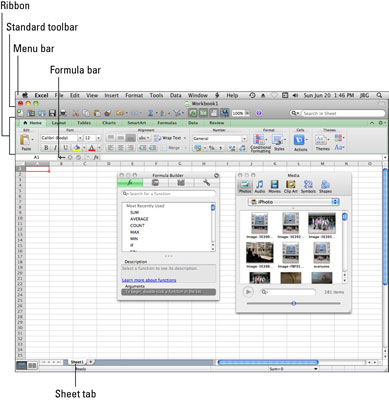
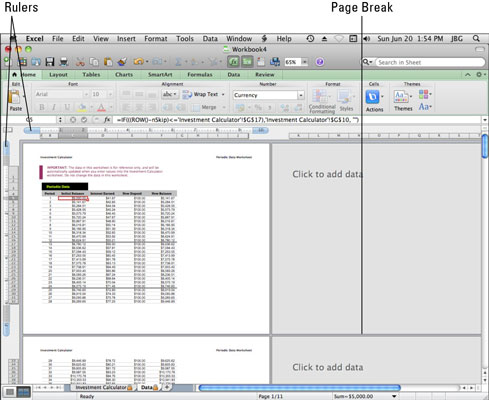
Βιβλίο εργασίας: Κάθε όνομα αρχείου στο Excel είναι ο τίτλος του αντίστοιχου βιβλίου εργασίας του. Κάθε βιβλίο εργασίας περιέχει τουλάχιστον ένα φύλλο εργασίας.
Γραμμή μενού: Αυτό είναι το κορυφαίο σύνολο στοιχείων ελέγχου. Η γραμμή μενού είναι μόνο Mac. Τα μενού είναι προσαρμόσιμα και προγραμματιζόμενα τόσο μέσω VBA όσο και μέσω AppleScript.
Τυπική γραμμή εργαλείων: Η τυπική γραμμή εργαλείων βρίσκεται στο επάνω μέρος κάθε παραθύρου εγγράφου, μαζί με τα τυπικά κουμπιά Άνοιγμα, Ελαχιστοποίηση και Κλείσιμο. Η τυπική γραμμή εργαλείων είναι προσαρμόσιμη στο Excel και είναι περίπου ισοδύναμη από αυτή την άποψη με τη γραμμή εργαλείων γρήγορης πρόσβασης του Office για Windows.
Εάν θέλετε να κάνετε περισσότερα με τη γραμμή εργαλείων Standard, μπορεί επίσης να προγραμματιστεί μέσω VBA και AppleScript.
Εμφάνιση/Απόκρυψη γραμμής εργαλείων: Αυτό το κουμπί σε σχήμα ταμπλέτας απενεργοποιεί και ενεργοποιεί την ορατότητα της τυπικής γραμμής εργαλείων.
Κορδέλα: Η Κορδέλα είναι νέα στο Excel 2011. Η Κορδέλα έχει καρτέλες και εμφανίζεται μεταξύ της Τυπικής γραμμής εργαλείων και της γραμμής Τύπου.
Γραμμή τύπων: Έγιναν σημαντικές αλλαγές στη γραμμή τύπων για το Excel 2011. Αντί για μία γραμμή τύπου για ολόκληρη την εφαρμογή Excel, υπάρχει τώρα μια γραμμή τύπων στο παράθυρο κάθε βιβλίου εργασίας. Όταν εργάζεστε με περισσότερα από ένα ανοιχτά βιβλία εργασίας κάθε φορά, προσέξτε τη γραμμή τύπου του παραθύρου που χρησιμοποιείτε. Αυτό θέλει να συνηθίσεις.
Φύλλο εργασίας: Σε ένα τυπικό φύλλο εργασίας του Excel, μπορείτε να εισαγάγετε κείμενο και τύπους, να εκτελέσετε υπολογισμούς και να αποθηκεύσετε δεδομένα. Κάθε ανοιχτό φύλλο εργασίας έχει το δικό του παράθυρο.
Κουμπιά προβολής: Κάντε κλικ σε αυτά τα κουμπιά για εναλλαγή μεταξύ προβολής διάταξης σελίδας και κανονικής προβολής.
Καρτέλα φύλλου: Κάθε φύλλο σε ένα βιβλίο εργασίας έχει ένα όνομα που εμφανίζεται στην καρτέλα του κοντά στο κάτω μέρος του παραθύρου.
Επιτέλους, η πιο απαιτούμενη δυνατότητα από το Windows Excel ήρθε στο Mac — καρτέλες έγχρωμων φύλλων. Για να αλλάξετε το χρώμα μιας καρτέλας φύλλου, κάντε δεξί κλικ στην καρτέλα και, στη συνέχεια, επιλέξτε Χρώμα καρτέλας από το μενού περιβάλλοντος.
+ (Προσθήκη φύλλου): Κάντε κλικ στο σύμβολο συν για να προσθέσετε ένα νέο, κενό τυπικό φύλλο εργασίας στο βιβλίο εργασίας σας. Μπορείτε να προσθέσετε όσα φύλλα εργασίας θέλετε μέχρι να εξαντληθεί η μνήμη του υπολογιστή σας.
Εργαλείο εύρους: Γνωστό και ως πλαίσιο ονόματος, αυτό το εργαλείο σάς επιτρέπει να ονομάσετε μια περιοχή κελιών σε ένα φύλλο εργασίας.
Εργαλειοθήκη: Κάντε κλικ στο κουμπί Εργαλειοθήκη στη Βασική γραμμή εργαλείων για να εμφανιστεί η Εργαλειοθήκη.
Πρόγραμμα περιήγησης πολυμέσων: Κάντε κλικ στο κουμπί Media στη Βασική γραμμή εργαλείων για να εμφανιστεί το πρόγραμμα περιήγησης πολυμέσων.
Σειρές: Το Excel έχει 1.048.576 σειρές σε κάθε φύλλο εργασίας. Οι αριθμοί σειρών εμφανίζονται στην αριστερή πλευρά ενός φύλλου εργασίας. Όταν χρησιμοποιείται ως βάση δεδομένων, κάθε σειρά με δεδομένα είναι μια εγγραφή.
Στήλες: Το Excel προσφέρει 16.384 στήλες σε ένα φύλλο εργασίας. Τα γράμματα στηλών εμφανίζονται στο επάνω άκρο του φύλλου εργασίας.
Κελιά: Ένα φύλλο εργασίας στο Excel έχει 17.179.869.184 κελιά.
Εάν διαπιστώσετε ότι υπερβαίνετε τα όρια του Excel και θέλετε να μάθετε ακριβώς ποια είναι αυτά, αναζητήστε τη Βοήθεια του Excel για το θέμα "Προδιαγραφές και Όρια για το Excel". Μπορείτε να βρείτε πληροφορίες όπως πόσοι χαρακτήρες χωρούν σε ένα κελί και πόσα ένθετα επίπεδα μπορείτε να έχετε σε μια συνάρτηση.
Όπως και άλλες εφαρμογές του Office, μπορείτε να βρείτε μενού με ευαισθησία στο περιβάλλον σχεδόν παντού όπου κάνετε δεξί κλικ στο Excel.
Ανακαλύψτε πώς μπορείτε να ρυθμίσετε το Word 2007 για αυτόματο συλλαβισμό και βελτιώστε την παρουσίαση του κειμένου σας.
Ανακαλύψτε πώς να αφαιρέσετε λέξεις από το προσαρμοσμένο λεξικό του Word 2013. Ακολουθήστε αυτά τα βήματα για να διαχειριστείτε το λεξικό σας και να βελτιώσετε τη γραφή σας.
Ανακαλύψτε πώς να ορίσετε καρτέλες και εσοχές στο PowerPoint 2007 για καλύτερη οργάνωση και εμφάνιση του κειμένου.
Στο PowerPoint 2013, μπορείτε να προσθέσετε υπερ-συνδέσεις για να συνδέσετε διαφάνειες και έγγραφα. Αυτή η οδηγία θα σας δείξει πώς να το κάνετε εύκολα.
Μερικές φορές χρειάζεστε το Outlook 2013 για να σας υπενθυμίσει σημαντικές ημερομηνίες ή επακόλουθες δραστηριότητες. Μπορείτε να χρησιμοποιήσετε σημαίες, για παράδειγμα, για να σας υπενθυμίσουν να καλέσετε κάποιον την επόμενη εβδομάδα. Ο καλύτερος τρόπος για να βοηθήσετε τον εαυτό σας να θυμάται είναι να επισημάνετε το όνομα αυτού του ατόμου στη λίστα Επαφών. Θα εμφανιστεί μια υπενθύμιση στο ημερολόγιό σας. Οι επαφές δεν είναι […]
Κάθε πτυχή της εμφάνισης ενός πίνακα μπορεί να μορφοποιηθεί στο Word στο Office 2011 για Mac. Μπορείτε να εφαρμόσετε στυλ που συγχωνεύουν κελιά μεταξύ τους για να σχηματίσουν μεγαλύτερα κελιά, να τα αφαιρέσετε, να αλλάξετε χρώματα περιγράμματος, να δημιουργήσετε σκίαση κελιών και πολλά άλλα. Εφαρμογή στυλ πίνακα από το Office 2011 για Mac Ribbon Η καρτέλα Tables της Κορδέλας […]
Όταν χρησιμοποιείτε το Word στο Office 2011 για Mac, μπορείτε να εφαρμόσετε στυλ πίνακα για να αλλάξετε την εμφάνιση των κελιών. Εάν δεν μπορείτε να βρείτε ένα υπάρχον που να καλύπτει τις ανάγκες σας, μπορείτε να δημιουργήσετε νέα στυλ πίνακα από το παράθυρο διαλόγου Στυλ. Ακολουθήστε τα εξής βήματα: Στο Word 2011 για Mac, επιλέξτε Μορφή→ Στυλ. Ανοίγει το παράθυρο διαλόγου Στυλ. Κάντε κλικ […]
Όταν χρησιμοποιείτε το Office 2011 για Mac, σύντομα θα διαπιστώσετε ότι το Word 2011 μπορεί να ανοίξει ιστοσελίδες που αποθηκεύσατε από το πρόγραμμα περιήγησής σας στο Web. Εάν μια ιστοσελίδα περιέχει έναν πίνακα HTML (HyperText Markup Language), μπορείτε να χρησιμοποιήσετε τις δυνατότητες του πίνακα του Word. Ίσως σας είναι πιο εύκολο να αντιγράψετε μόνο το τμήμα του πίνακα της ιστοσελίδας […]
Αν και δεν μπορείτε πραγματικά να δημιουργήσετε τα δικά σας θέματα από την αρχή, το Word 2007 προσφέρει πολλά ενσωματωμένα θέματα που μπορείτε να τροποποιήσετε για να ταιριάζουν στις ανάγκες σας. Ένα ευρύ φάσμα θεμάτων σάς δίνει τη δυνατότητα να συνδυάσετε και να ταιριάξετε διαφορετικές γραμματοσειρές, χρώματα και εφέ μορφοποίησης για να δημιουργήσετε τη δική σας προσαρμογή.
Μπορείτε να τροποποιήσετε ένα ενσωματωμένο ή προσαρμοσμένο θέμα στο Word 2007 για να ταιριάζει στις ανάγκες σας. Μπορείτε να συνδυάσετε και να ταιριάξετε διαφορετικές γραμματοσειρές, χρώματα και εφέ για να δημιουργήσετε την εμφάνιση που θέλετε.






